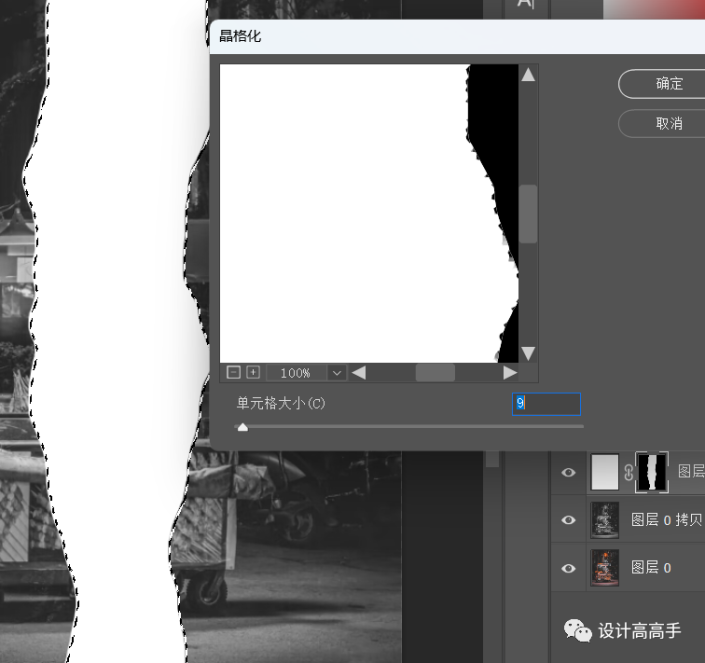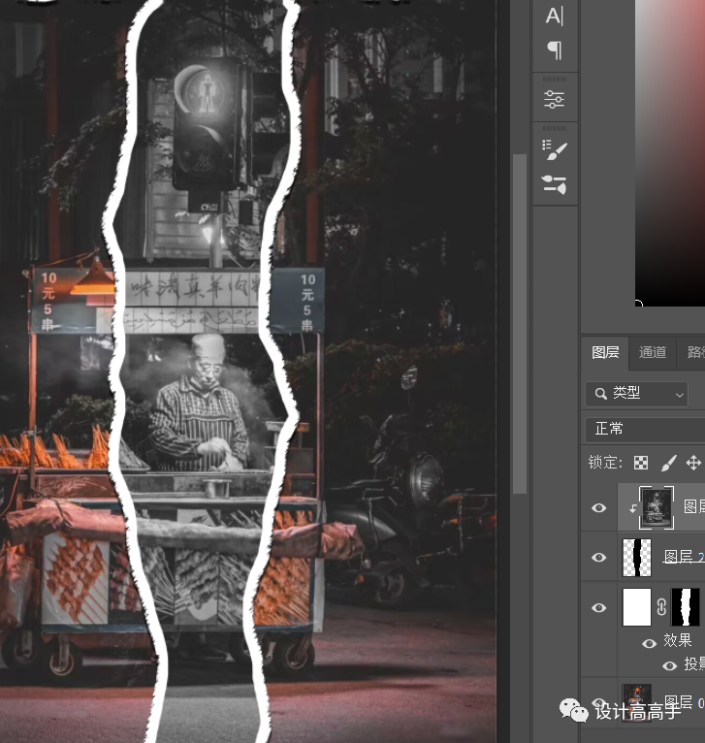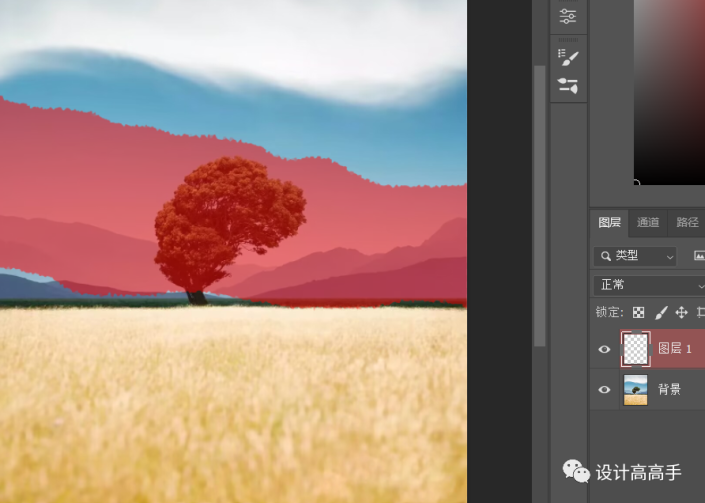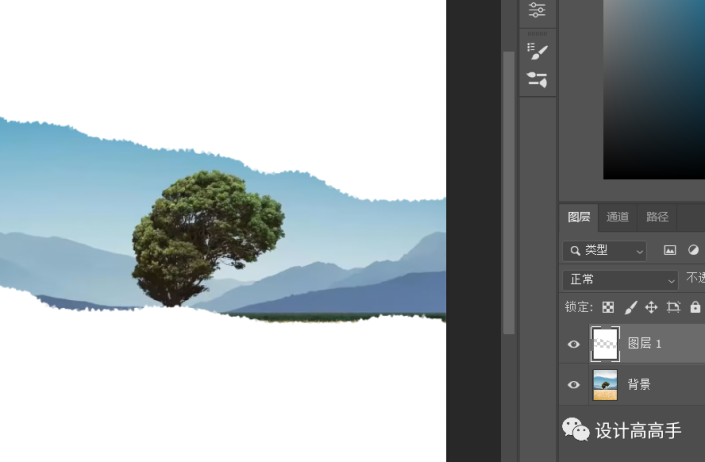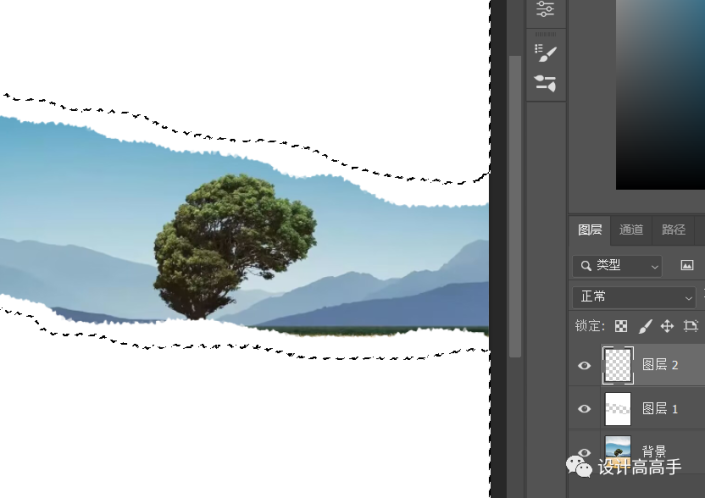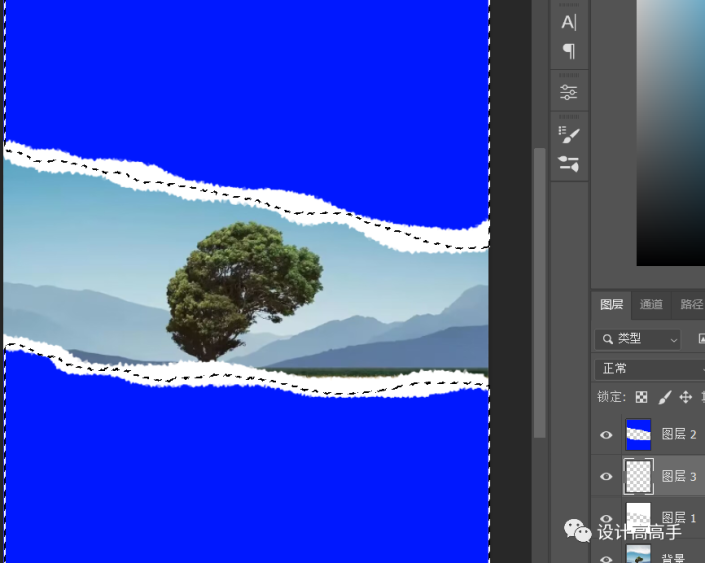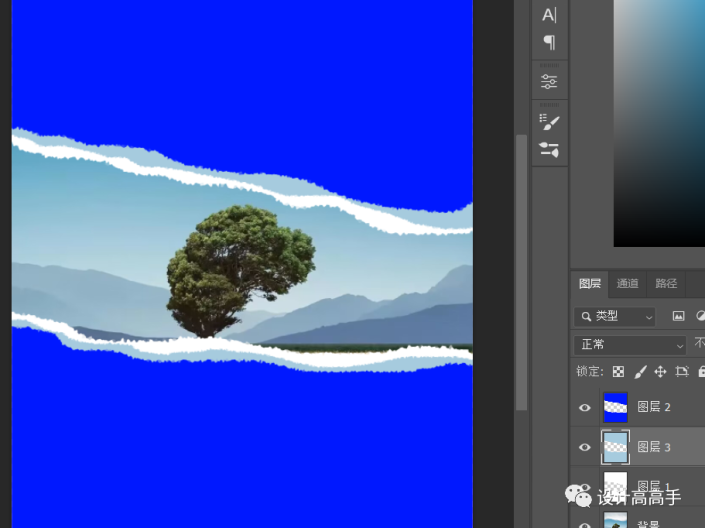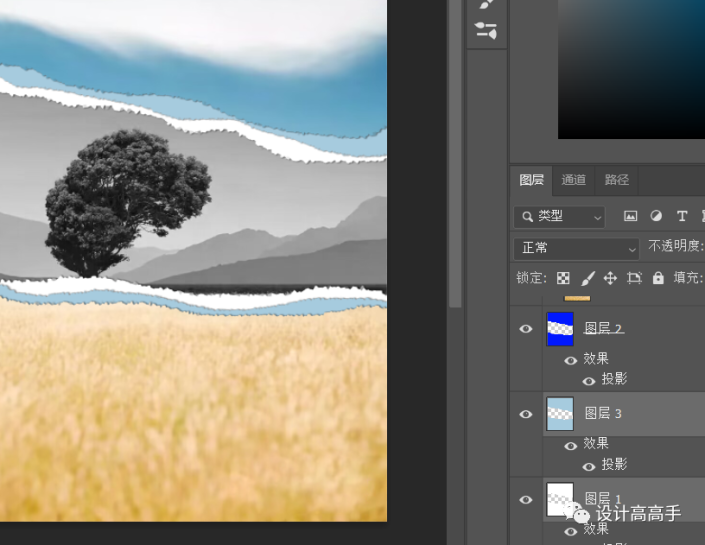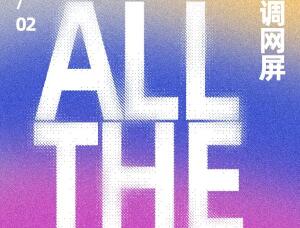海报制作,制作“人间烟火”主题撕纸海报(4)
教程通过PS绘制具有“人间烟火”主题撕纸海报,整个海报非常有创意,同学们可以根据教程来学习一下,教程通过突出主体人物来营造一种很有氛围的感觉,中间是一个刷着串串的饮食工作者,整个画面凸显一种很棒的人间烟火气的既视感,同学们跟着教程来学习一下吧,相信同学们可以做的更好。
效果图:
方法:
1.Ctrl+J复制图层,Ctrl+Shift+U去色,新建一个图层填充白色
2.降低白色图层的不透明度使原图片显现,再用“套索工具”绘制出撕纸形状的选区
3.按Alt点击“图层蒙版http://www.16xx8.com/tags/38847/”建立黑蒙版再恢复不透明度,按住Ctrl点击黑蒙版调出选区,点击[滤镜]—[像素化]—[晶格化],大小9
4.点击[滤镜]—[滤镜库]—[画笔描边]—[喷色描边],点击[选择]—[修改]—[收缩],收缩量调至20,再新建一个图层并填充黑色
5.Ctrl+D取消选区,将有颜色的图层移动到此图上方并创建“剪贴蒙版http://www.16xx8.com/tags/38848/”,再双击带有蒙版的图层,添加投影即可
注:若想中间无颜色两侧有颜色,只需将无颜色的图层与有颜色图层调换,将无颜色的图层创建“剪贴蒙版”即可
另一种方法,任意改变撕纸颜色
方法:
1.新建一个图层用“套索工具”绘制选区,按快捷键http://www.16xx8.com/photoshop/jiaocheng/110097.htmlQ进入快速蒙版,再点击[滤镜]—[像素化]—[晶格化],大小9
2.按Q退出快速蒙版,填充白色(也可根据图片色填充),Ctrl+D取消选区
3.重复上面两步骤,不同的是选区的绘制要小一点,填充任意颜色都可,因为后面要创建“剪贴蒙版”
4.在两图层中间新建一个图层,按照步骤3操作但要将填充改为淡蓝色(根据图片中的颜色填充,提取图片的颜色)
5.复制原图层并移动到最上层,再创建“剪贴蒙版”,选择原图层Ctrl+Shift+U去色
6.选择三个撕纸图层中的任意一个创建投影,再将投影复制给其他两个图层,可以改变下投影的参数
完成:
是不是制作起来还是比较简单的,同学们可以模仿教程来进行练习,慢慢的有了自己的风格,又掌握了PS技术,相信同学们可以做的更好,但是一定要动手哟。
学习 · 提示
相关教程
 新手学PS请到:www.16xx8.com
新手学PS请到:www.16xx8.com